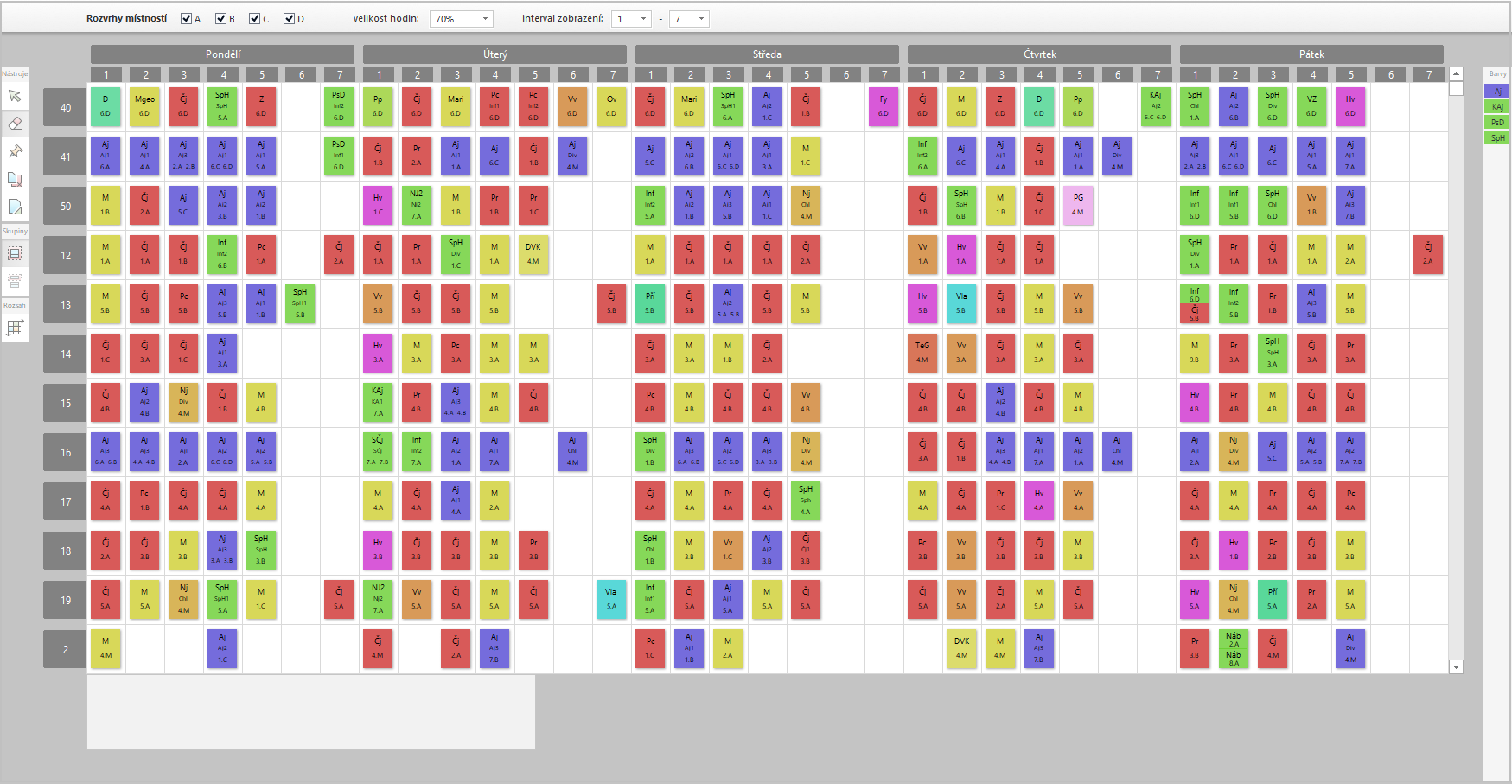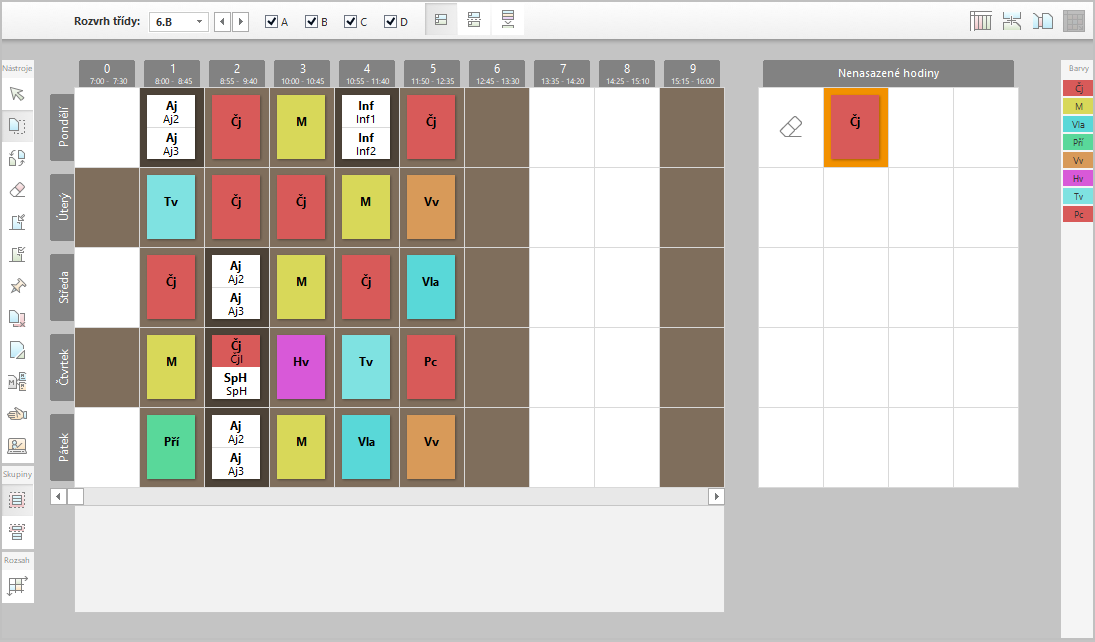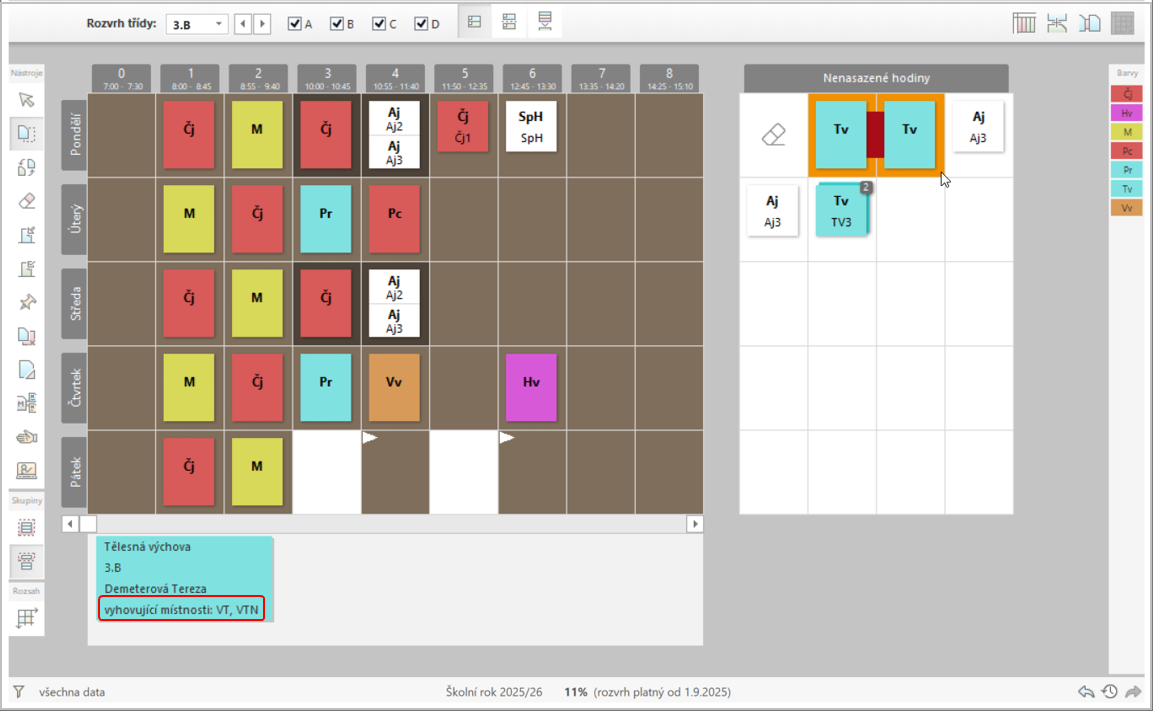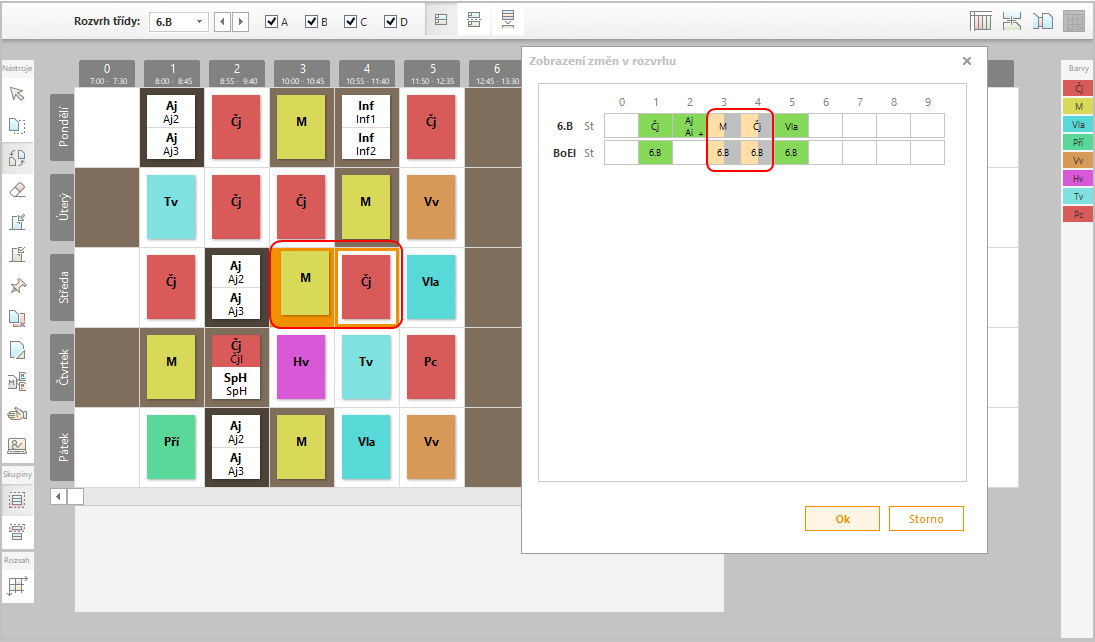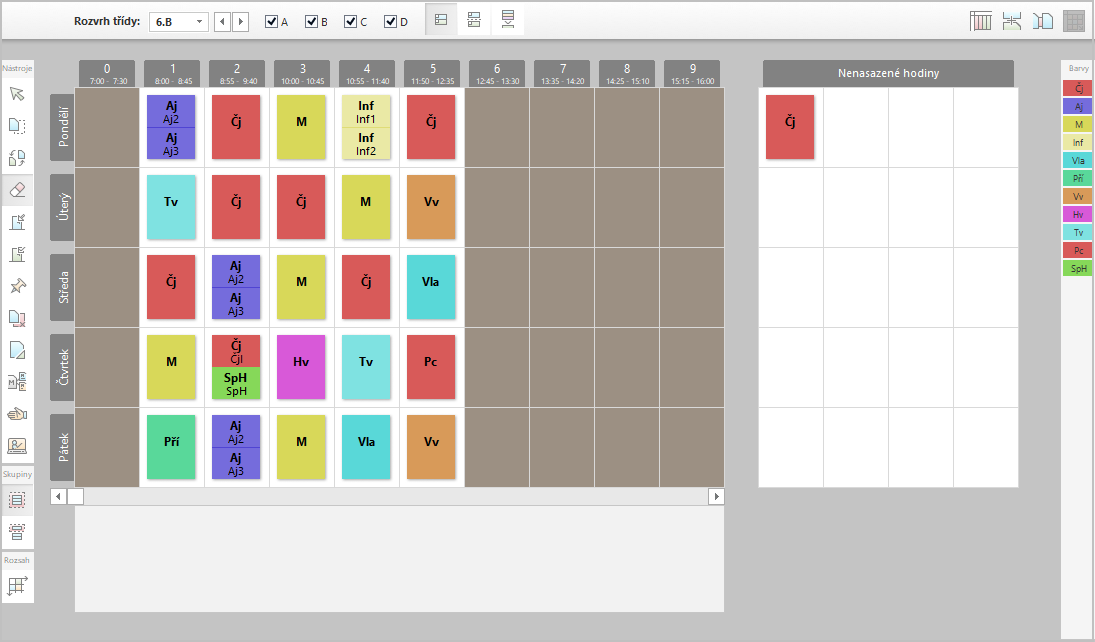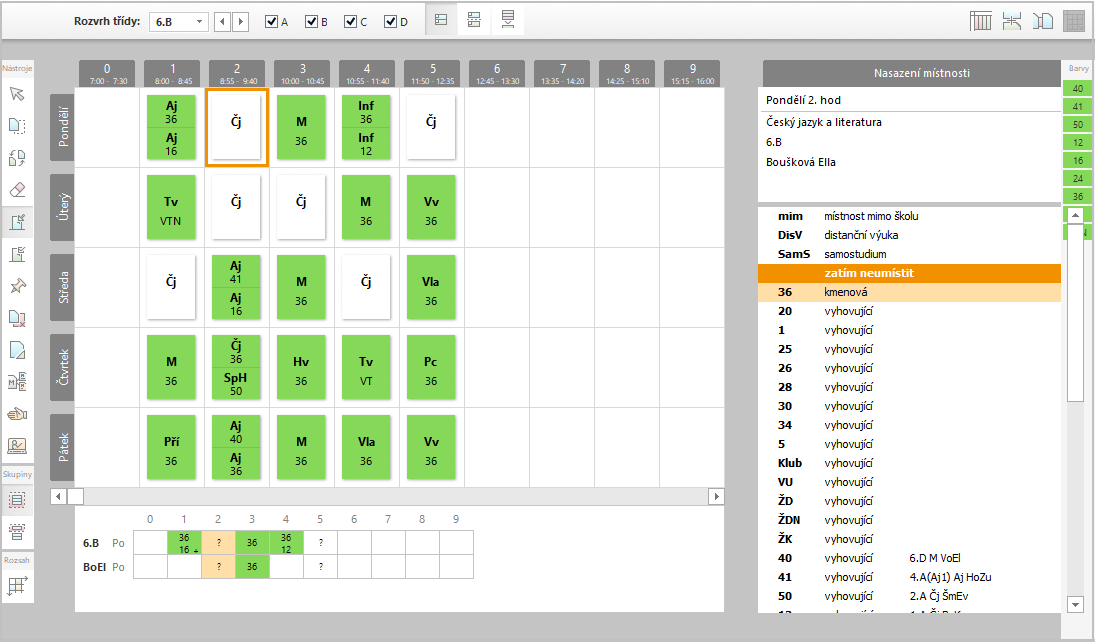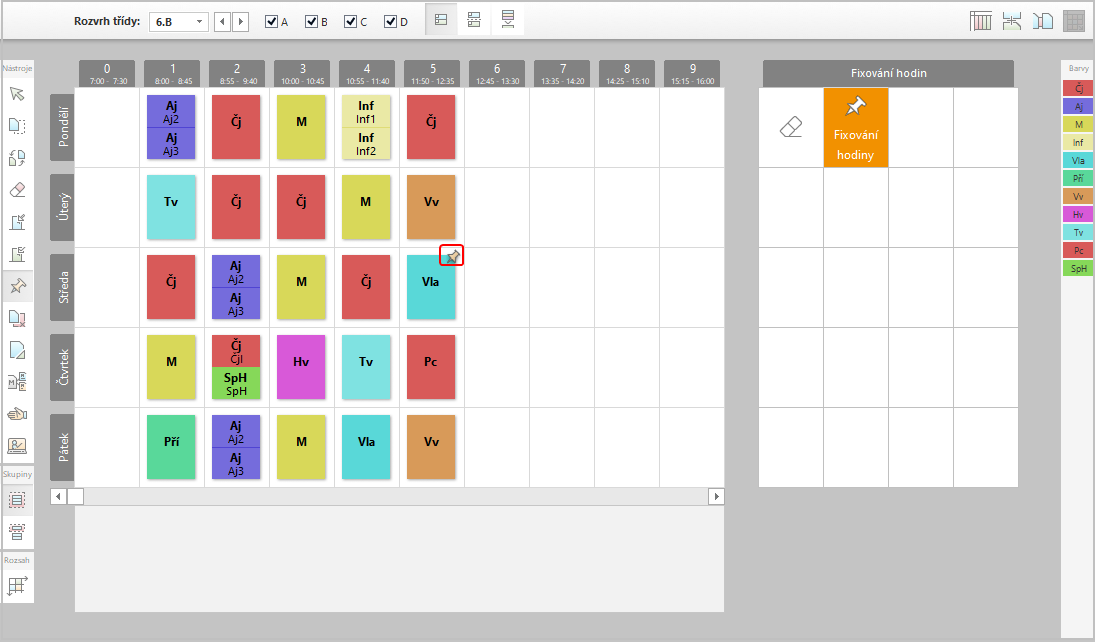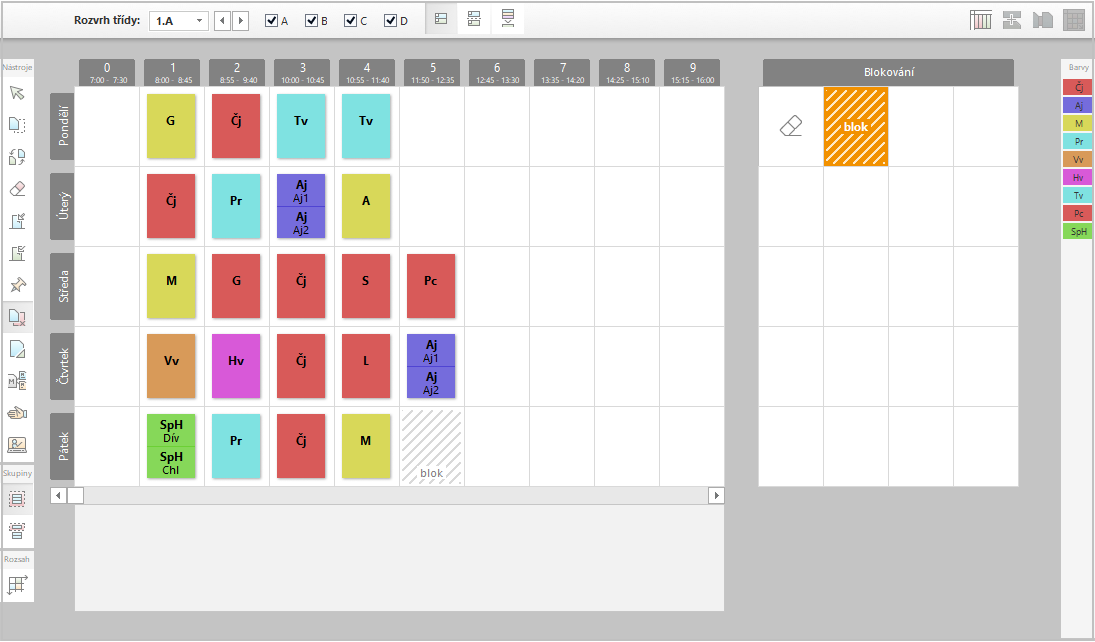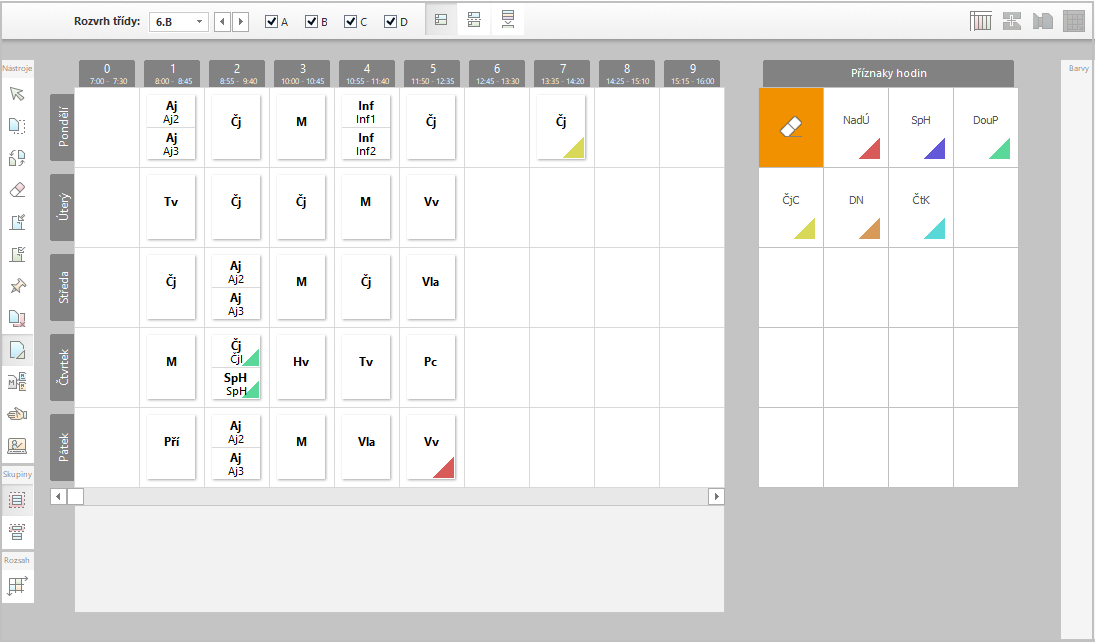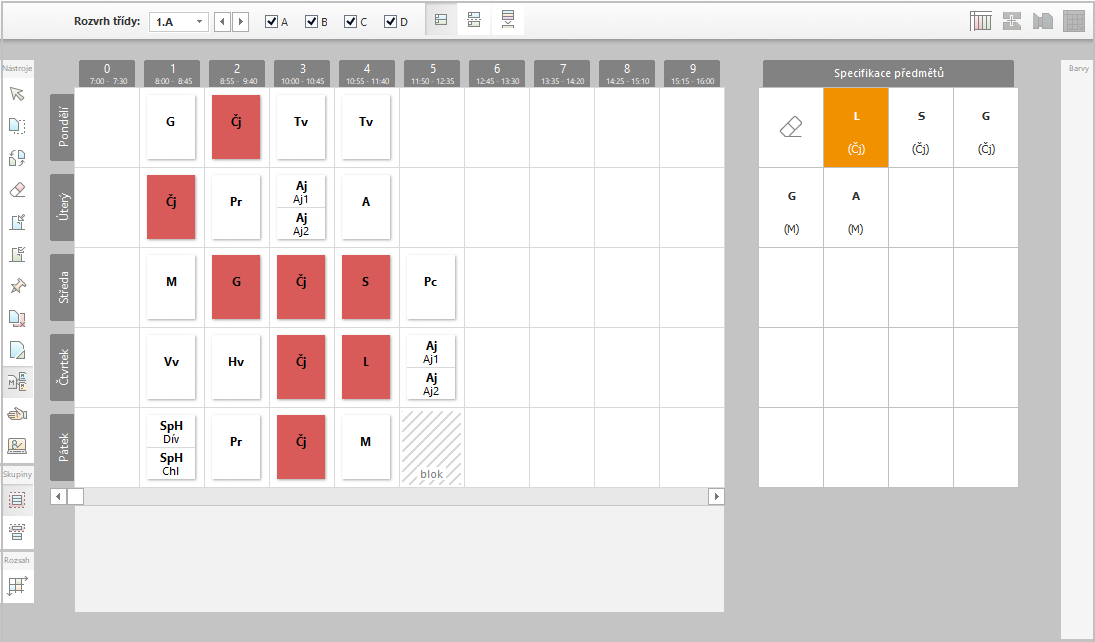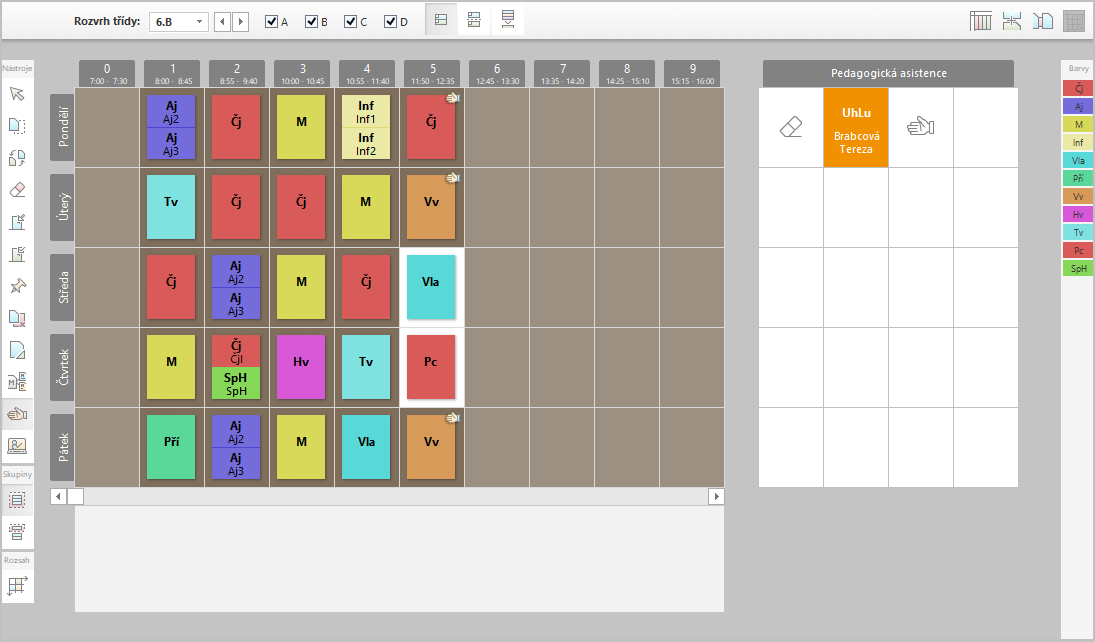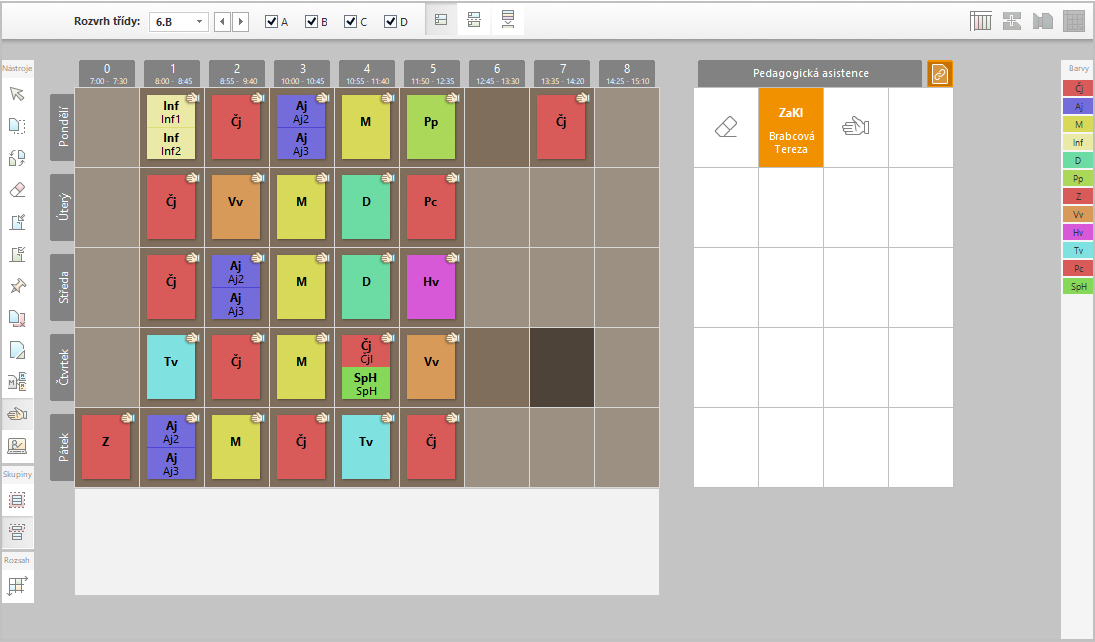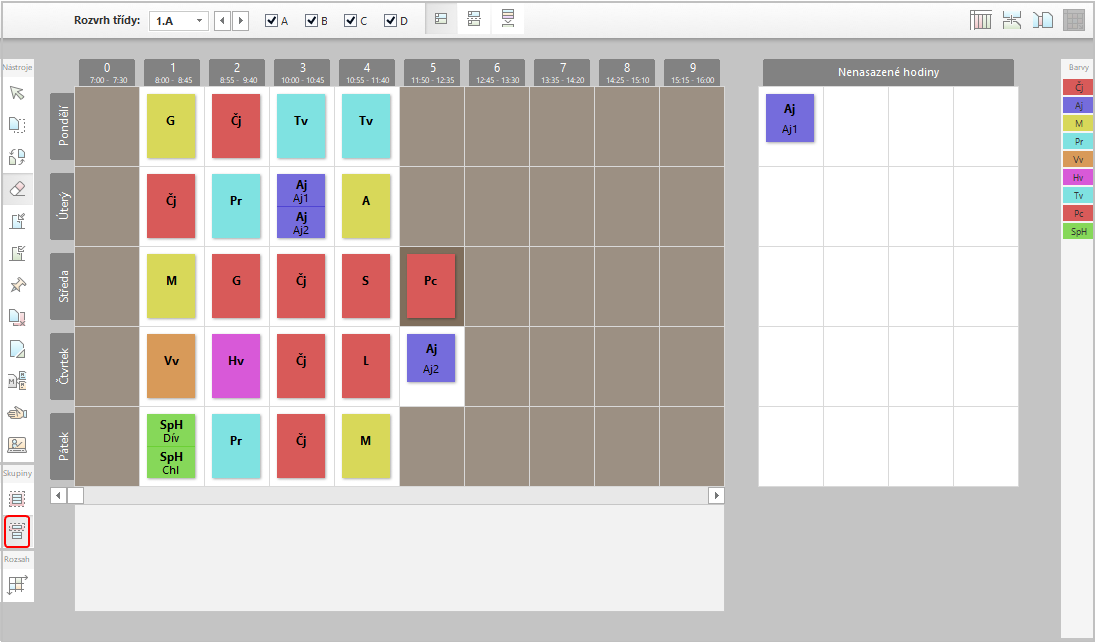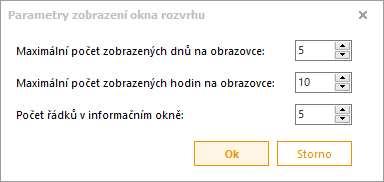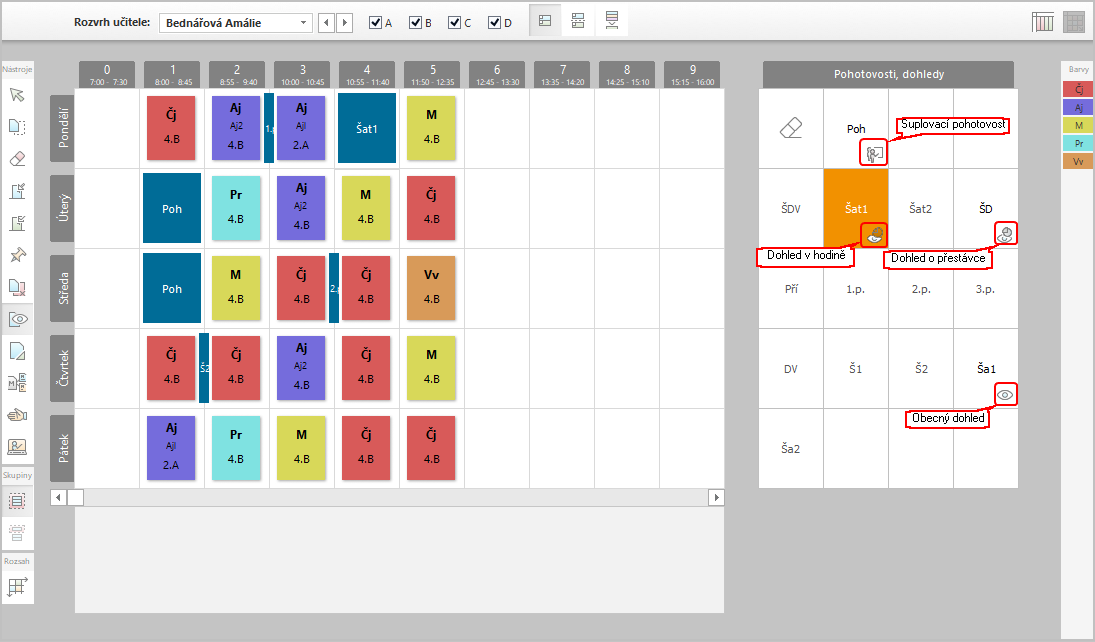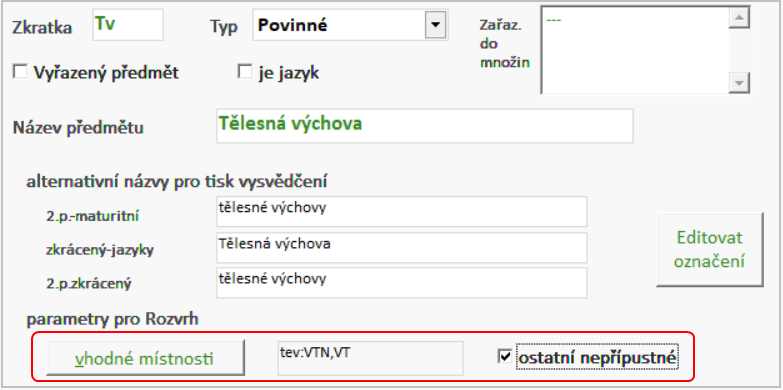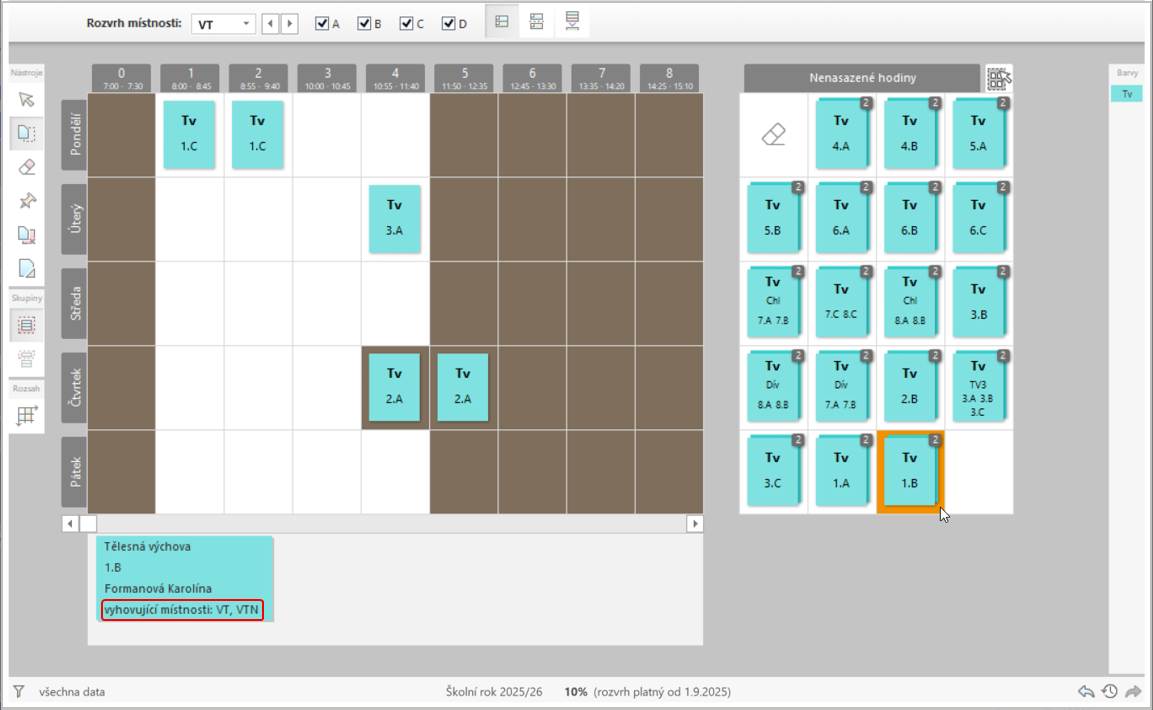V nabídce Změny v rozvrhu můžeme upravovat jednotlivé rozvrhy ať už jednotlivě z pohledu třídy, učitele nebo místnosti, tak i hromadně z pohledu všech tříd, učitelů nebo místností.
Můžeme také využít různě dlouhé vyučovací bloky pro jednotlivé předměty pro sestavení FLEXI rozvrhu (připravujeme).
FLEXI rozvrh (připravujeme pro pilotní testování)
V hlavní nabídce vybereme Změny v rozvrhu, Rozvrh třídy. Po výběru třídy se zobrazí její aktuální rozvrh.
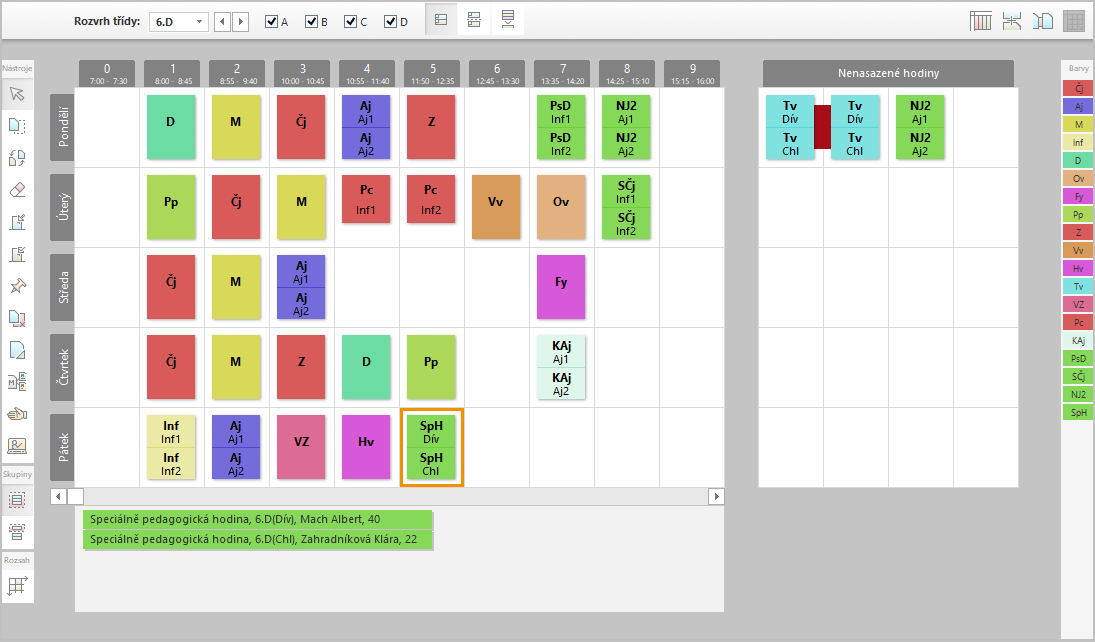
Popis pracovní plochy:
Horní lišta
![]() volba třídy - šipkami nebo výběrem v roletce
volba třídy - šipkami nebo výběrem v roletce
![]() volba cyklů - volíme, zda zobrazit všechny cykly nebo libovolný výběr. Pokud zvolíme výběr, ve stavové liště bude zobrazeno, ve kterých cyklech je daná hodina umístěna.
volba cyklů - volíme, zda zobrazit všechny cykly nebo libovolný výběr. Pokud zvolíme výběr, ve stavové liště bude zobrazeno, ve kterých cyklech je daná hodina umístěna.
![]() zobrazení cyklů - volíme, zda se mají cykly překrývat (vidím pouze 5 dní) nebo mají být zobrazeny za sebou (vidím 5 dní 1. cyklu, potom 5 dní 2. cyklu atd. pod sebou)
zobrazení cyklů - volíme, zda se mají cykly překrývat (vidím pouze 5 dní) nebo mají být zobrazeny za sebou (vidím 5 dní 1. cyklu, potom 5 dní 2. cyklu atd. pod sebou)
![]() schéma rozvrhu hodin - proklik do schématu rozvrhu hodin
schéma rozvrhu hodin - proklik do schématu rozvrhu hodin
![]() spojit úvazky - proklik do spojování úvazků
spojit úvazky - proklik do spojování úvazků
![]() definovat vícehodinové bloky - proklik do definování vícehodinových bloků
definovat vícehodinové bloky - proklik do definování vícehodinových bloků
![]() rozvrh hodin - proklik do aktuálního rozvrhu vybrané třídy
rozvrh hodin - proklik do aktuálního rozvrhu vybrané třídy
Postranní lišta
•Nástroje
![]() prohlížení (pouze prohlížení bez dalších akcí)
prohlížení (pouze prohlížení bez dalších akcí)
![]() přesun, připojení hodiny (slouží k nasazováním a přesunům lístků)
přesun, připojení hodiny (slouží k nasazováním a přesunům lístků)
![]() výměna hodiny (slouží k výměnám hodin ať nasazených v rozvrhu, tak i nenasazených)
výměna hodiny (slouží k výměnám hodin ať nasazených v rozvrhu, tak i nenasazených)
![]() vyjmutí hodiny (slouží k vyjmutí již nasazených lístků)
vyjmutí hodiny (slouží k vyjmutí již nasazených lístků)
![]() přidělení učebny výběrem (slouží k ručnímu umístění vyučovaných hodin do místností)
přidělení učebny výběrem (slouží k ručnímu umístění vyučovaných hodin do místností)
![]() přidělení učebny automaticky (slouží k automatickému umístění hodin do vhodných místností)
přidělení učebny automaticky (slouží k automatickému umístění hodin do vhodných místností)
![]() fixovat hodinu (slouží k zafixování hodiny, kterou už nadále nechceme měnit)
fixovat hodinu (slouží k zafixování hodiny, kterou už nadále nechceme měnit)
![]() blokování hodiny (slouží k zablokování třídy pro určité hodiny)
blokování hodiny (slouží k zablokování třídy pro určité hodiny)
![]() příznaky hodiny (slouží k označení např. nadúvazkových hodin)
příznaky hodiny (slouží k označení např. nadúvazkových hodin)
![]() specifikace předmětů (slouží k rozdělení např. ČJ na literaturu, sloh a mluvnici)
specifikace předmětů (slouží k rozdělení např. ČJ na literaturu, sloh a mluvnici)
![]() pedagogická asistence (slouží k přidělení asistenta pedagoga k žákovi)
pedagogická asistence (slouží k přidělení asistenta pedagoga k žákovi)
![]() distanční výuka, samostudium (bylo hojně využíváno v období distanční výuky)
distanční výuka, samostudium (bylo hojně využíváno v období distanční výuky)
•Skupiny
![]() vybrat všechny skupiny aktuálního cyklu (slouží k práci s kompletními lístky)
vybrat všechny skupiny aktuálního cyklu (slouží k práci s kompletními lístky)
![]() vybrat jednu skupinu (slouží k práci po jednotlivých skupinách)
vybrat jednu skupinu (slouží k práci po jednotlivých skupinách)
•Rozsah
![]() definovat rozsah zobrazených oken (slouží k optimalizaci zobrazení)
definovat rozsah zobrazených oken (slouží k optimalizaci zobrazení)
Nasazení lístků včetně disjunktních skupin umožní režim Přesun, připojení hodiny. Vybereme lístek, který chceme přemístit (ať už umístěný v rozvrhu nebo dosud nenasazený). Klikneme na něj a počkáme na změnu obarvení. To nám pokaždé prozradí, kam můžeme lístek bez problému nasadit, nebo ke které jiné skupině jej smíme připojit. Podklady takových polí rozvrhu zůstanou bílé. Ostatní pole budou obarvena rastrem hnědého odstínu signalizujícím vznik kolize. Budeme-li chtít zvolený lístek na takové místo nasadit, půjde to jedině za předpokladu, že něco jiného z rozvrhu vyjmeme. Tmavší barva přitom označuje nutnost vyjmutí komplikovanější hodiny (skupiny spojené z více tříd nebo více skupin třídy nasazených proti sobě). Nejsvětlejší barva kolize upozorňuje na blokování třídy nebo učitele typu raději nenasazovat (při nasazení hodiny na blokované místo můžeme blokování zrušit nebo ponechat). Přemístění zvoleného lístku uskutečníme kliknutím na požadované pole rozvrhu. Při nasazování vícehodinového bloku umisťujeme první hodinu (další jsou nasazeny bezprostředně za ni). Zrušení akce provedeme znovu kliknutím na původně vybraný lístek nebo prostřednictvím tlačítka Storno.
V případě specifických předmětů, např. Tělesná výchova máme ve Společném prostředí, Předměty nastaveno umístění ve vhodné místnosti (respektive ve skupině místností), kdy jsou ostatní místnosti nepřístupné. U takových hodin můžeme v informačním okně pod rozvrhem vidět také seznam vhodných místností pro případné umístění. S informací o vhodných místnostech dále pracujeme v rozvrhu místnosti (o vydání této funkcionality budeme informovat).
|
Je-li nastaven režim Výměna hodiny, obarvení podkladu bude (po kliknutí na požadovaný lístek) analogické jako v režimu Přesun, připojení hodiny. Opět upozorní na bezkolizní hodiny (bílá barva), kolize budou ovšem posuzovány z hlediska vzájemné výměny lístků. Kliknutím na zvolený lístek dojde k výměně s původně označeným. Výměny se vztahují k aktuálně zobrazeným týdenním cyklům (pokud jsou v poli rozvrhu zobrazeny hodiny sudého i lichého týdne, výměna se bude týkat obou týdnů). Se skupinami nasazenými proti sobě (na jednom lístku), se přitom může pracovat jako s celkem nebo je lze vyměňovat jednotlivě (viz výměny a přesuny skupin). Algoritmus výměny lze použít i pro kliknutí na prázdná pole. Obarvení pak prozradí, které lístky můžeme nasadit do volné hodiny. Nelze-li výměnu nebo přesun hned provést, zobrazí se okno informující o kolizích, které je nejprve třeba odstranit (učitel učí jinde, žáci spojené skupiny mají výuku apod.). Musíme potvrdit vyjmutí uvedených hodin z rozvrhu, jinak ke změně nedojde. Označené blokování zůstane zachováno (pokud v dialogovém okně nenastavíme jeho rušení). Chceme-li zabránit dalším výměnám a přesunům lístků, můžeme je zafixovat. Program nás pak výrazným způsobem upozorní na pokus o změnu nasazení fixovaného lístku.
|
V režimu Vyjmutí lístků můžeme vyjmout jakýkoli nasazený lístek. Pokud chceme vyjmout více lístků zároveň, označíme je tažením myši.
|
Každé vyučovací hodně by měla být přidělena učebna. Děje se tak v okamžiku nasazení do rozvrhu nebo později ve zvláštním režimu Každé vyučovací hodině by měla být přidělena učebna. Děje se tak v okamžiku nasazení do rozvrhu nebo později ve zvláštním režimu přidělování místností. Hodiny bez přidělené místnosti jsou (při obarvení podle aktuální situace) bílé, ostatní lístky mají barvu místnosti. Místo zkratky skupiny je uvedena zkratka učebny, v níž je hodina umístěna. Naše činnost se omezí na výběr lístků rozvrhu, kterým chceme přiřadit učebnu. Pokud není v Konfiguraci a Způsob nasazení zatrženo přidělit místnost automaticky, přidělení místnosti probíhá prostřednictvím dialogového okna, ve kterém vybíráme vhodnou učebnu z nabídky. Jsme přitom informováni o umístění tříd a učitele v okolních hodinách (v denních rozvrzích je při obarvení podle aktuální situace použita barva místnosti nebo budovy, v níž se učebna nachází), abychom zabránili nevhodnému stěhování tříd či vyučujících. Nabídka místností je řazena podle vhodnosti pro předmět (množiny vhodných a naopak nevyhovujících místností definujeme v modulu Společné prostředí). Dále jsou upřednostněny kmenové místnosti třídy, resp. učitele. Z nabídky lze vybrat i obsazenou místnost, původní obsazení se tím ruší. Zatím neumístit volíme tehdy, nejsme-li v daném okamžiku rozhodnuti. V nabídce je předvolena původně zadaná místnost nebo možnost zvolená počítačem podle našeho požadavku (zatím neumístit, vhodná či kmenová, případně nejvhodnější z volných). Existuje též možnost umístit výuku mimo školu (i pro více vyučovacích skupin tutéž hodinu). Přepneme-li režim přidělování místností na automatický, přidělení místnosti proběhne bez našeho výběru způsobem předvoleným v konfiguraci umístění do učeben. Tento režim lze použít např. pro dodatečné přidělení místností, pokud v době tvorby rozvrhu nebyly definovány nebo nebyly určeny kmenové místnosti apod.
|
Chceme-li zabránit dalším výměnám a přesunům lístků, můžeme je zafixovat. Program nás pak výrazným způsobem upozorní na pokus o změnu nasazení fixovaného lístku. Fixování aktivujeme kliknutím na Fixování hodiny na pravém panelu. Libovolnou hodinu rozvrhu pak zablokujeme kliknutím, více hodin tažením (pohyb při současném stisku levého tlačítka) myši. Ke zrušení fixování použijeme tlačítko
|
Při této činnosti používáme druhy blokování, definované v Konfiguraci. Blokování aktivujeme kliknutím na odpovídající lístek (na pravém panelu). Libovolnou hodinu rozvrhu pak zablokujeme kliknutím, více hodin tažením (pohyb při současném stisku levého tlačítka) myši. Volbu
|
V rozvrhu učitelů lze označit hodiny, které chceme z nějakého důvodu ve Výkazech suplování vykazovat zvlášť (například hodiny nad základní úvazek, dálkové studium apod.). Potřebné druhy hodin definujeme v hlavní nabídce Konfigurace, Příznaky. V pravém panelu si označíme vybraný příznak, hodinu označíme kliknutím, více hodin tažením (pohyb při současném stisku levého tlačítka) myši. K odstranění příznaku použijeme tlačítko
|
Specifikaci předmětů můžeme využít například pro větší přehled rodičů o tom, jaké pomůcky si dítě má na daný předmět přinést. Nastavení provedeme v nabídce Konfigurace, Specifikace předmětů. K odstranění specifikace použijeme tlačítko
|
V režimu skupiny si můžeme volit, zda z rozvrhu vyjmout nebo v rozvrhu přesunovat kompletní lístky, respektive všechny skupiny aktuálního cyklu nebo pouze jednotlivé skupiny.
|
V nabídce Rozsah si nastavíme optimální hodnoty pro zobrazení rozvrhu ať z pohledu zobrazovaných dnů, respektive hodin nebo z pohledu počtu řádků v informačním okně. Počet dnů: 5 - 15 Počet hodin: 5 - počet, který jsme nastavili v Konfiguraci, Parametry dnů a hodin Počet řádků: 2 - 10 |
V hlavní nabídce vybereme Změny v rozvrhu, Rozvrh učitele. Po výběru učitele se zobrazí jeho aktuální rozvrh.
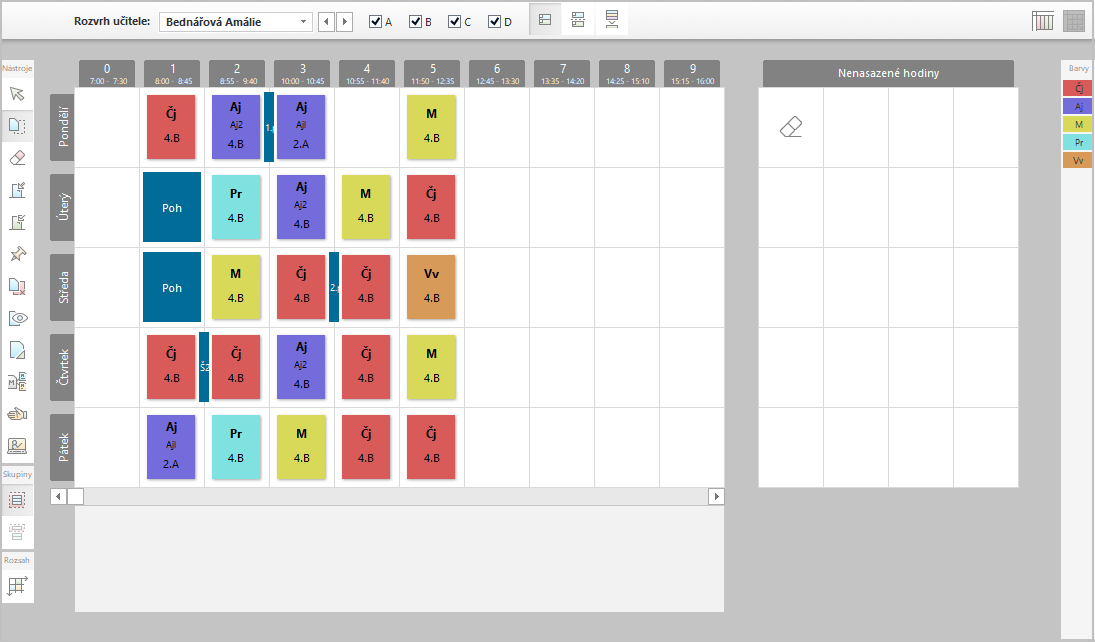
Popis pracovní plochy:
Horní lišta
![]() volba učitele - šipkami nebo výběrem v roletce
volba učitele - šipkami nebo výběrem v roletce
![]() volba cyklů - volíme, zda zobrazit všechny cykly nebo libovolný výběr. Pokud zvolíme výběr, ve stavové liště bude zobrazeno, ve kterých cyklech je daná hodina umístěna.
volba cyklů - volíme, zda zobrazit všechny cykly nebo libovolný výběr. Pokud zvolíme výběr, ve stavové liště bude zobrazeno, ve kterých cyklech je daná hodina umístěna.
![]() zobrazení cyklů - volíme, zda se mají cykly překrývat (vidím pouze 5 dní) nebo mají být zobrazeny za sebou (vidím 5 dní 1. cyklu, potom 5 dní 2. cyklu atd. pod sebou)
zobrazení cyklů - volíme, zda se mají cykly překrývat (vidím pouze 5 dní) nebo mají být zobrazeny za sebou (vidím 5 dní 1. cyklu, potom 5 dní 2. cyklu atd. pod sebou)
![]() schéma rozvrhu hodin - proklik do schématu rozvrhu hodin
schéma rozvrhu hodin - proklik do schématu rozvrhu hodin
![]() rozvrh hodin - proklik do aktuálního rozvrhu vybrané třídy
rozvrh hodin - proklik do aktuálního rozvrhu vybrané třídy
Postranní lišta
•Nástroje
![]() prohlížení (pouze prohlížení bez dalších akcí)
prohlížení (pouze prohlížení bez dalších akcí)
![]() přesun, připojení hodiny (slouží k nasazováním a přesunům lístků)
přesun, připojení hodiny (slouží k nasazováním a přesunům lístků)
![]() vyjmutí hodiny (slouží k vyjmutí již nasazených lístků)
vyjmutí hodiny (slouží k vyjmutí již nasazených lístků)
![]() přidělení učebny výběrem (slouží k ručnímu umístění vyučovaných hodin do místností)
přidělení učebny výběrem (slouží k ručnímu umístění vyučovaných hodin do místností)
![]() přidělení učebny automaticky (slouží k automatickému umístění hodin do vhodných místností)
přidělení učebny automaticky (slouží k automatickému umístění hodin do vhodných místností)
![]() fixovat hodinu (slouží k zafixování hodiny, kterou už nadále nechceme měnit)
fixovat hodinu (slouží k zafixování hodiny, kterou už nadále nechceme měnit)
![]() blokování hodiny (slouží k zablokování učitele pro určité hodiny)
blokování hodiny (slouží k zablokování učitele pro určité hodiny)
![]() pohotovosti, dohledy (slouží k nasazování dohledů a pohotovostí)
pohotovosti, dohledy (slouží k nasazování dohledů a pohotovostí)
![]() příznaky hodiny (slouží k označení např. nadúvazkových hodin)
příznaky hodiny (slouží k označení např. nadúvazkových hodin)
![]() specifikace předmětů (slouží k rozdělení např. ČJ na literaturu, sloh a mluvnici)
specifikace předmětů (slouží k rozdělení např. ČJ na literaturu, sloh a mluvnici)
![]() pedagogická asistence (slouží k přidělení asistenta pedagoga k žákovi)
pedagogická asistence (slouží k přidělení asistenta pedagoga k žákovi)
![]() distanční výuka, samostudium (bylo hojně využíváno v období distanční výuky)
distanční výuka, samostudium (bylo hojně využíváno v období distanční výuky)
•Skupiny
![]() vybrat všechny skupiny aktuálního cyklu (slouží k práci s kompletními lístky)
vybrat všechny skupiny aktuálního cyklu (slouží k práci s kompletními lístky)
![]() vybrat jednu skupinu (slouží k práci po jednotlivých skupinách)
vybrat jednu skupinu (slouží k práci po jednotlivých skupinách)
•Rozsah
![]() definovat rozsah zobrazených oken (slouží k optimalizaci zobrazení)
definovat rozsah zobrazených oken (slouží k optimalizaci zobrazení)
Činnosti v rozvrhu učitele
Většina činností z pohledu učitele se shoduje s činnostmi popsanými z pohledu třídy až na výjimky:
V režimu pohotovosti, dohledy můžeme učitelům nasadit pohotovosti a dohledy, které jsme si předem definovali v nabídce Konfigurace, Pohotovosti, dohledy. Dohledy jsou seřazeny dle druhu. V pravém panelu si označíme vybraný druh dohledu, hodinu označíme kliknutím, více hodin tažením (pohyb při současném stisku levého tlačítka) myši. K odstranění dohledu použijeme tlačítko |
V hlavní nabídce vybereme Změny v rozvrhu, Rozvrh místnosti. Po výběru místnosti se zobrazí její aktuální rozvrh.

Popis pracovní plochy:
Horní lišta
![]() volba místnosti - šipkami nebo výběrem v roletce
volba místnosti - šipkami nebo výběrem v roletce
![]() volba cyklů - volíme, zda zobrazit všechny cykly nebo libovolný výběr. Pokud zvolíme výběr, ve stavové liště bude zobrazeno, ve kterých cyklech je daná hodina umístěna.
volba cyklů - volíme, zda zobrazit všechny cykly nebo libovolný výběr. Pokud zvolíme výběr, ve stavové liště bude zobrazeno, ve kterých cyklech je daná hodina umístěna.
![]() zobrazení cyklů - volíme, zda se mají cykly překrývat (vidím pouze 5 dní) nebo mají být zobrazeny za sebou (vidím 5 dní 1. cyklu, potom 5 dní 2. cyklu atd. pod sebou)
zobrazení cyklů - volíme, zda se mají cykly překrývat (vidím pouze 5 dní) nebo mají být zobrazeny za sebou (vidím 5 dní 1. cyklu, potom 5 dní 2. cyklu atd. pod sebou)
Postranní lišta
•Nástroje
![]() prohlížení (pouze prohlížení bez dalších akcí)
prohlížení (pouze prohlížení bez dalších akcí)
![]() vyjmutí hodiny (slouží k vyjmutí již nasazených lístků)
vyjmutí hodiny (slouží k vyjmutí již nasazených lístků)
![]() fixovat hodinu (slouží k zafixování hodiny, kterou už nadále nechceme měnit)
fixovat hodinu (slouží k zafixování hodiny, kterou už nadále nechceme měnit)
![]() blokování hodiny (slouží k zablokování místnosti pro určité hodiny)
blokování hodiny (slouží k zablokování místnosti pro určité hodiny)
![]() příznaky hodiny (slouží k označení např. nadúvazkových hodin)
příznaky hodiny (slouží k označení např. nadúvazkových hodin)
•Skupiny
![]() vybrat všechny skupiny aktuálního cyklu (slouží k práci s kompletními lístky)
vybrat všechny skupiny aktuálního cyklu (slouží k práci s kompletními lístky)
![]() vybrat jednu skupinu (slouží k práci po jednotlivých skupinách)
vybrat jednu skupinu (slouží k práci po jednotlivých skupinách)
•Rozsah
![]() definovat rozsah zobrazených oken (slouží k optimalizaci zobrazení)
definovat rozsah zobrazených oken (slouží k optimalizaci zobrazení)
Činnosti v rozvrhu místnosti
V rozvrhu místnosti můžeme nasazovat a přesunovat hodiny pouze v případě, že se jedná o hodiny umístěné v místnosti (respektive ve skupině místností), kdy jsou všechny ostatní místnosti nepřípustné. Typickým předmětem je například Tělesná výchova, která se koná pouze v tělocvičnách (o vydání této funkcionality budeme informovat).
Kontrola vhodnosti umístění v případě takových předmětů probíhá automaticky.
Poznámka:
Tuto informaci nastavíme ve Společném prostředí v nabídce Předmět, parametry pro Rozvrh.
V rozvrhu místnosti budou u takové místnosti v panelu Nenasazené hodiny zobrazeny všechny lístečky, které jsou takto označeny.
V informačním okně pod rozvrhem je zobrazen výčet vyhovujících místností.
V rozvrhu místnosti můžeme také blokovat hodiny, kdy učebnu nemáme k dispozici. Používáme druhy blokování definované v Konfiguraci.
Blokování aktivujeme kliknutím na odpovídající lístek na pravém panelu. Libovolnou hodinu rozvrhu pak zablokujeme kliknutím myši.
K odstranění blokování použijeme tlačítko ![]() na pravém panelu.
na pravém panelu.
V nabídce Změny v rozvrhu, Rozvrhy tříd jsou pod sebou v jednotlivých řádcích zobrazeny rozvrhy všech tříd ve škole po jednotlivých dnech.

V horní liště je možné si vybrat:
•zobrazení všech nebo jen některých cyklů
•přizpůsobit si velikost jednotlivých oken pro lepší přehlednost
•vybrat si rozpětí zobrazovaných hodin
Rozvrhy můžeme ovládat obvyklým způsobem v panelu nástrojů vlevo.
Informační panel je umístěn vlevo dole.
Nenasazené lístečky dle vybrané třídy vidíme vpravo dole.
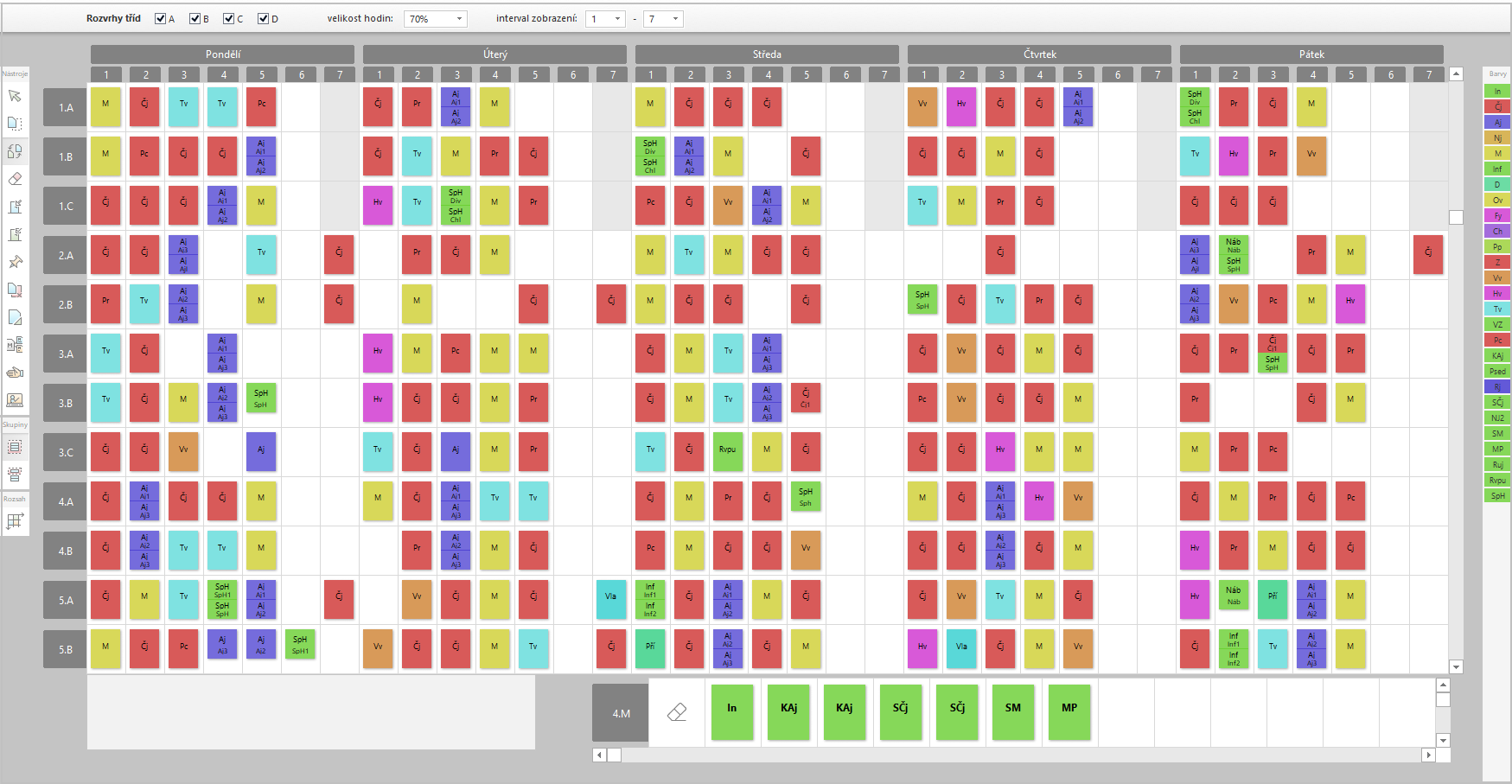
V nabídce Změny v rozvrhu, Rozvrhy učitelů jsou pod sebou v jednotlivých řádcích zobrazeny rozvrhy všech učitelů ve škole po jednotlivých dnech.

V horní liště je možné si vybrat:
•zobrazení všech nebo jen některých cyklů
•přizpůsobit si velikost jednotlivých oken pro lepší přehlednost
•vybrat si rozpětí zobrazovaných hodin
Rozvrhy můžeme ovládat obvyklým způsobem v panelu nástrojů vlevo.
Informační panel je umístěn vlevo dole.
Nenasazené lístečky dle vybraného učitele vidíme vpravo dole.
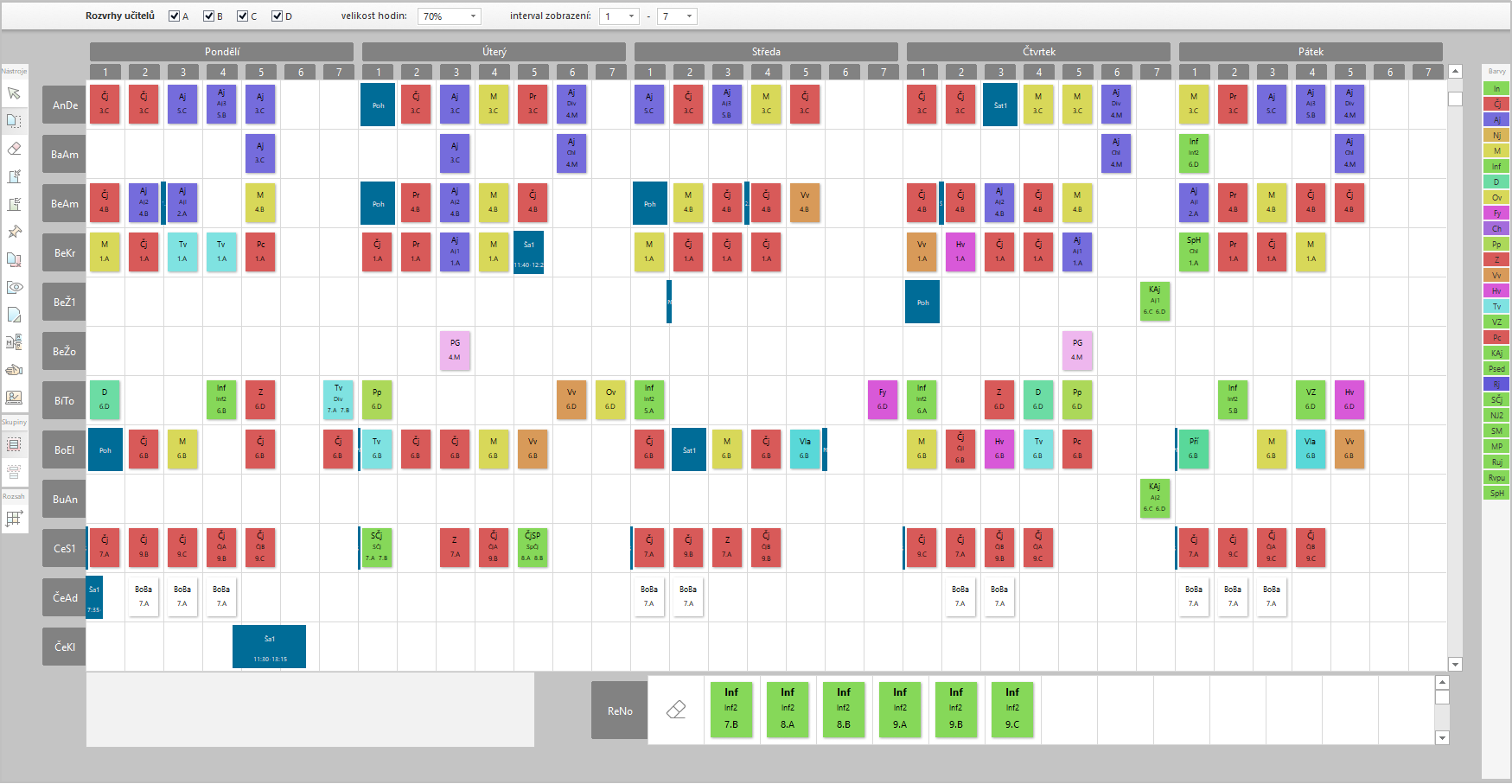
V nabídce Změny v rozvrhu, Rozvrhy místností jsou pod sebou v jednotlivých řádcích zobrazeny rozvrhy všech místností ve škole po jednotlivých dnech

V horní liště je možné si vybrat:
•zobrazení všech nebo jen některých cyklů
•přizpůsobit si velikost jednotlivých oken pro lepší přehlednost
•vybrat si rozpětí zobrazovaných hodin
Rozvrhy můžeme ovládat obvyklým způsobem v panelu nástrojů vlevo.
Informační panel je umístěn vlevo dole.